O particionamento de um disco rígido permite instalar um sistema operacional adicional ou particionar dados e sistema. Também permite preparar a criação de imagens do sistema visto que esta operação requer outra partição. Por fim, ajuda a reduzir o tempo de desfragmentação (total) para o tamanho da partição. No entanto, observe que se você particionar uma unidade, existe o risco de perda de dados, portanto, é aconselhável fazer backups primeiro.

- Como particionar um disco rígido?
- Partições e sistemas de arquivos
- Software grátis
- Soluções pagas
- Urgentemente
- Ferramentas adicionais
- Nosso vídeo
Como particionar um disco rígido?
O Windows permite que você gerencie partições diretamente:
- Pressione Windows + R e digite
diskmgmt.msc
.

- Clique com o botão direito na parte inferior do volume a ser particionado e selecione "Reduzir volume".
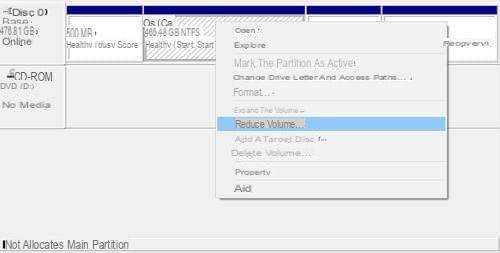
- Escolha o tamanho da partição desejada e clique em reduzir.
Uma nova partição será criada, desde que haja espaço em disco suficiente disponível na partição a ser reduzida.
Partições e sistemas de arquivos
Um único disco rígido pode conter até quatro partições primárias ou três partições primárias e uma partição estendida. Por outro lado, em uma partição estendida, você pode definir quantas partições desejar. As partições contidas na partição estendida são chamadas de partições lógicas. Para instalar um sistema operacional, você precisa de uma partição primária, enquanto para fazer backup dos dados, uma partição lógica é suficiente. Portanto, se você não puder escolher criar uma partição lógica, ou você atingiu o limite (4 partições primárias) ou não há espaço livre suficiente na partição estendida ou próximo a ela.
Existem vários tipos de sistema de arquivos:
- FAT, usado por MS-DOS, Windows 3.xe Windows 95 mas perfeitamente reconhecido por todos os sistemas atuais (Windows XP como Linux). Este sistema não oferece suporte a discos rígidos maiores que 2 GB. O tamanho dos clusters é grande, resultando em perda de espaço em disco.
- FAT32: Evolução da gordura, reconhecida por todos os sistemas, exceto MS-DOS, Windows 3.x, Windows 95 First Edition, Windows NT 3.5 e 4. Os discos podem ir até 2 TB (1 Terabytes igual a 1024 GB). Os clusters já são menores.
- NTFS, usado pelo Windows NT, 2000 e XP. O Linux reconhece este sistema experimentalmente, mas é melhor limitar-se a ler sem escrever para evitar perda de dados. Este sistema não pode ser considerado para discos menores que 400 MB, pois requer muito espaço para a estrutura do sistema. O tamanho dos clusters não depende do tamanho do disco (ou da partição) e você pode escolher livremente. Finalmente, este sistema sabe como reparar setores defeituosos automaticamente. Por outro lado, os direitos de administração são suportados.
- Linux Ext2 (Ext2FS), usado pelo sistema Linux e não reconhecido pelo MS-DOS e todos os sistemas Windows. Os discos podem ter até 2 GB e os nomes de arquivo até 255 caracteres. Direitos administrativos são suportados.
- Linux Ext3 (Ext3FS), usado pelo sistema Linux e não é reconhecido pelo MS-DOS e todos os sistemas Windows. Os discos podem ir até 4 TB. É um aprimoramento do Ext2FS ao qual foi adicionado o journaling dos arquivos para tornar possível recuperar rapidamente qualquer corrupção.
- Linux Ext4 (Ext4FS), usado pelo sistema Linux e não é reconhecido pelo MS-DOS e todos os sistemas Windows. Os discos podem ir até 16 TB. É um aprimoramento do Ext3FS ao qual foi adicionado o aprimoramento da fragmentação para reduzi-la.
- Reiser (ReiserFS), usado pelo Linux, esse sistema é registrado quanto à corrupção e não é reconhecido pelo MS-Dos e pelo Windows.
- Linux Swap, usado pelo sistema Linux e não reconhecido pelo MS-DOS e todos os sistemas Windows. Este sistema é usado para gerenciar o arquivo de troca do Linux (a troca).
- Não formatado: é uma partição em branco, sem qualquer sistema de arquivos.
Software grátis
Ao usar este software, tome precauções fazendo backup de seus dados com antecedência.
- O Fdisk, no Linux, reconhece todos os sistemas de arquivos FAT, FAT32, Ext2, Ext3, Swap Linux. Ele está incluído em todas as distribuições Linux.
- EaseUS Partition Master é uma solução capaz de realizar as principais tarefas de particionamento. O EaseUS Partition Master só pode criar e gerenciar partições com sistemas de arquivos Fat16, Fat32, NTFS, Ext2 e Ext3.
- GParted também é um clone do PartitionMagic. Baseado em GTK, sua interface gráfica tenta ser o mais simples possível. Ele reconhece e oferece suporte a um grande número de sistemas de arquivos, incluindo os da Microsoft. Também está disponível em francês. Ver :
- GParted LiveCD é a versão do GParted recusada no LiveCD. Começamos pelo CD e em menos de um minuto nos encontramos diante de uma interface francesa, com a possibilidade de fazer modificações como criar / deletar partições, redimensionar partições Linux ou Windows (FAT32, NTFS) no disco rígido do sistema host . Ver :
- QtParted é um clone do PartitionMagic incluído na maioria das distribuições atuais do Linux. Sua interface é ergonômica e é possível tê-lo em francês. Esta solução reconhece todos os sistemas de arquivos Linux e Windows, incluindo NTFS, que agora podem ser redimensionados. Incluído no Knoppix. Ver :
Soluções pagas
- O EaseUS Partition Master também está disponível como uma solução paga. Se a versão de teste é apenas uma versão demo para fins de simulação, a versão desenfreada está mais do que completa, pois, além das tarefas principais de particionamento, esta versão gerencia volumes dinâmicos e permite a criação para criar uma mídia WinPE boot boot. Independentemente da versão, o EaseUS Partition Master só pode criar e gerenciar partições com sistemas de arquivos Fat16, Fat32, NTFS, Ext2 e Ext3.
- Hard Disk Manager (Paragon Software) permite particionar e clonar partições em uma interface gráfica, porém austera no Windows. Este software pode reconhecer todos os sistemas de arquivos do Windows e Linux, mas também preservar os dados existentes. A documentação deixa muito a desejar! Ver :
- Parted Magic é um LiveCD totalmente de código aberto e usa gparted para particionamento. Todos os sistemas de arquivos são suportados (mundos Windows como Linux e muitos outros). É possível criar partições, redimensioná-las, movê-las. Também é possível clonar discos e apagá-los completamente. O download da imagem ISO tem custo para financiar seu desenvolvedor (mas custo inferior ao das soluções proprietárias).
- Comandante da Partição
permite o particionamento em uma interface do Windows ligeiramente austera. Todos os sistemas de arquivos Windows e Linux são reconhecidos. No entanto, não só é muito lento, como também não suporta discos rígidos USB! Ver :
Urgentemente
Use um CD Linux "Live". É grátis ! Seu BIOS precisa apenas autorizar a inicialização direta no CD. Você pode então usar QTParted (clone do PartitionMagic) ou mesmo GParted ou Parted Magic.
Você não pode particionar um disco (partição) que está em uso. Ou porque o sistema está "sentado" diretamente nele, ou porque um arquivo está sendo lido ou assimilado como tal. É por isso que o PartitionMagic freqüentemente reinicia para particionar (como outro software).
Passando por um CD "Live" do Linux, todo o sistema reside no CD e na RAM. Portanto, as partições são liberadas. Não há necessidade de reiniciar.
CUIDADO: Se você estiver usando um arquivo SWAP ancorado em seu disco rígido, exclua-o para poder desmontar suas partições, uma operação essencial para qualquer particionamento.
Muitos CDs de distribuição do LinuxLive permitem particionar - e às vezes até criar uma imagem do sistema e restaurá-la -. Citemos em particular entre essas distribuições que são instaladas apenas em RAM (memória de acesso aleatório) sem instalar nada no disco rígido (o que resulta na preservação dos discos rígidos):
- SimplyMEPIS
- Slax
- Dois tutoriais (um em PDF e outro em formato OOo nativo) estão disponíveis em www.comamasoft.net
Ferramentas adicionais
Pode ser necessário excluir as partições antes de prosseguir com sua criação real. Você pode fazer isso usando as ferramentas mencionadas acima, como "Fdisk" ou as soluções nomeadas acima (Live-CD).
Mas acontece, por x razões, de se deparar com partições "recalcitrantes" a todas as exclusões, e particularmente teimosas ;-). Urgência e tempo de economia também são motivos válidos.
Nestes casos, existem pequenas soluções de software que podem tornar nossa vida mais fácil. Essas utilidades devem ser realizadas com extremo cuidado e com pleno conhecimento dos fatos. Sua ação é irreversível!
- DelPart é um utilitário DOS que permite excluir qualquer tipo de partição (FAT, NTFS, EXT2, ...). Você encontrará abaixo o link de um site que explica como funciona, bem como o link para baixá-lo.
- mset1.comee.com/windows/flush_hd.zip Flush HD é um programa MS-DOS para apagar completamente um disco rígido, independentemente do formato.


























